Un hard disk mediu are o durată de viață de trei până la 5 ani. În ciclul său de viață, un hard disk rareori afișează un mesaj de eroare. Unul dintre aceste mesaje de eroare este „Hard disk 1 rapid 303” sau „Hard disk 1 rapid 305”. Dacă vedeți acest mesaj de eroare în timp ce rulați testele HDD, nu vă faceți griji. Urmați aceste instrucțiuni ușoare pentru a rezolva problema de pe computer.
Soluții alternative–
1. Încercați să conectați unitatea HDD la alt computer. Dacă primiți în continuare mesajul de eroare, alegeți aceste remedieri.
2. Deschideți dulapul după oprirea sistemului. Verificați corect conexiunea HDD.
Fix 1 - Verificați unitatea Windows
Verificarea discului Windows poate verifica și remedia orice problemă cu HDD-ul.
Porniți computerul în Windows RE -
Trebuie să accesați mediul de recuperare Windows. Urmați acești pași -
1. În primul rând, opriți complet computerul.
2. După ce sunteți sigur că computerul este oprit, apăsați o dată butonul de alimentare.
Când vedeți că computerul pornește, țineți apăsat butonul de alimentare timp de 5 secunde pentru a opri din nou dispozitivul.
3. Repetați în continuare acest proces al start-force shutdown-start proces pentru 2 ori și la a treia oară, lăsați sistemul să înceapă normal.
Veți observa asta A apărut fereastra de reparare automată.
4. Odată ce apare fereastra de reparare automată, faceți clic pe „Opțiuni avansate“.

5. În ecranul Alegeți o opțiune, pur și simplu faceți clic pe butonul „Depanare“.

6. Apoi, trebuie să faceți clic pe „Opțiuni avansate“.

7. Accesați doar ecranul Prompt comandă. Apoi, faceți clic pe „Prompt de comandă“.

8. În următoarea fereastră, selectați contul dvs. administrativ.
9. După aceea, introduceți parola contului în caseta specială pentru a vă conecta.
10. Apoi, faceți clic pe „Continua“.

11. Odată ce apare Promptul de comandă, tastați acest cod și apăsați introduce.
CHKDSK scrisoare de unitate:
[NOTĂ- A inlocui "scrisoare de unitate:”Cu litera unității unității pe care este instalat Windows pe sistemul dvs.
Exemplu - În acest caz, comanda este -
CHKDSK C:
]
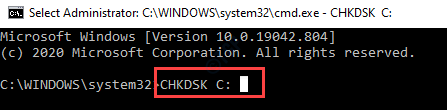
Acest proces va dura ceva timp. Asteapta rabdator. După ce verificarea atinge 100%, închideți terminalul.
Porniți în sistem în mod normal. Verificați dacă detectați în continuare codul de eroare 303 sau 305.
Fix 2 - Pregătiți o unitate de recuperare
O unitate de recuperare a fișierelor de sistem vă poate ajuta în această situație.
[NOTĂ- Veți avea nevoie de o unitate de stocare amovibilă de cel puțin 16 GB de stocare. Această unitate amovibilă va fi unitatea de recuperare. Dar trebuie să fie complet gol.]
1. Conectați unitatea USB.
2. Tip "unitate de recuperare”În caseta de căutare.
3. Apoi, faceți clic pe „Unitate de recuperare”Pentru a-l accesa.
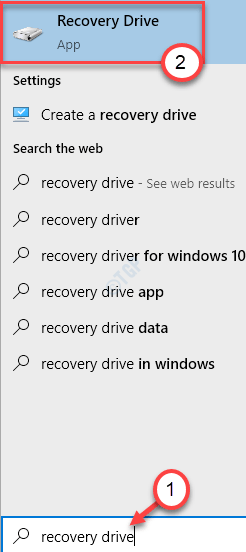
4. Odată ce unitatea de recuperare se deschide, faceți clic pe „Următorul“.
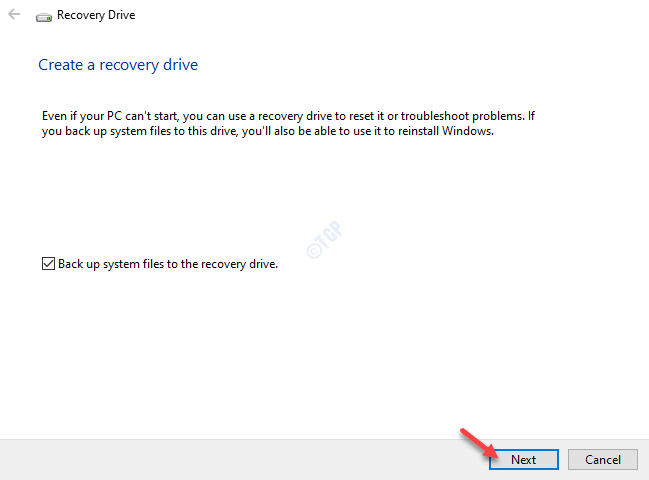
5. Când apare ecranul „Selectați unitatea flash USB”, selectați unitatea din secțiunea „Unități disponibile;”.
6. Apoi, faceți clic pe „Următorul”Pentru a continua mai departe.
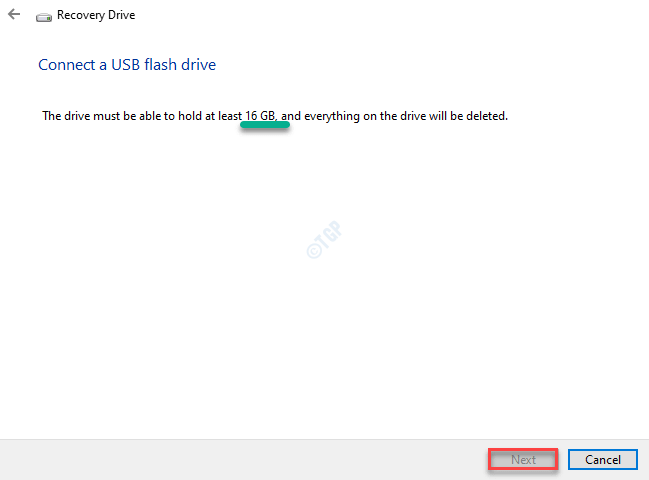
6. Click pe "Crea”Și așteptați finalizarea procesului.
Acest lucru ar trebui să vă ajute să remediați această problemă.
Fix 3 - Recuperați datele de pe discul de recuperare
Dacă aveți un disc de recuperare pentru unitate, puteți recupera cu ușurință datele de pe acesta.
1. Conectați discul de recuperare la sistemul dvs.
2. apasă pe Tasta Windows și tastați „cmd“.
3. După aceea, faceți clic dreapta pe „cmd”Și faceți clic pe„Rulat ca administrator“.
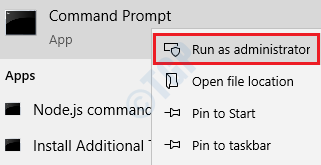
4. Odată ce terminalul apare, lipiți acest cod. Modificați-l și apăsați introduce.
attrib -h -r -s / s / d scrisoare de unitate:\*.*"
[NOTĂ- Modificați „litera unității:” cu litera unității în care vă confruntați cu această problemă.
Exemplu - Dacă vă confruntați cu această problemă cu unitatea D: aceasta va fi comanda -
attrib -h -r -s / s / d D:\*.*"
]
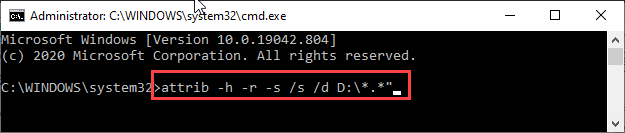
5. După aceea, executați această comandă de pe ecranul CMD.
chkdsk scrisoare de unitate/ f
[Schimbați „litera de unitate:” a acestei comenzi cu litera de unitate a unității de recuperare de pe care încercați să vă recuperați fișierele.
Exemplu - Să presupunem că litera unității unității de recuperare este G:
Atunci comanda va fi -
chkdsk G/ f
]
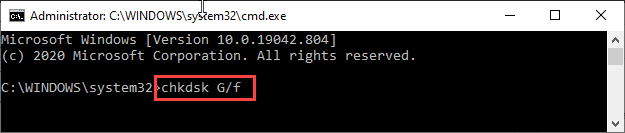
6. Trebuie să lovești „Da'Tasta până când vedeți linia de comandă.
7. Încă o dată trebuie să introduceți litera unității și să apăsați introduce pentru a naviga la unitate.
scrisoare de unitate:
[Dacă litera unității este G: atunci introduceți -
G:
]
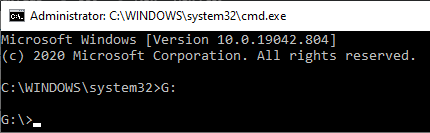
8. În cele din urmă, introduceți această comandă în terminal și apăsați introduce pentru a iniția procesul de recuperare.
[scrisoare de unitate: \> attrib –h –r –s / s / d *. *]
[Nu uitați să modificați „litera unității:” în conformitate cu litera unității unității de recuperare.
Exemplu - Deoarece unitatea de recuperare este desemnată ca unitate „G:” pe sistemul nostru. Comanda va fi -
[G: \> attrib –h –r –s / s / d *. *]
]
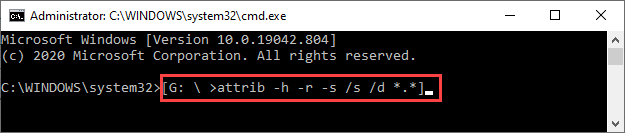
După finalizarea procesului, închideți terminalul.
Este posibil să observați că toate fișierele recuperate de pe unitatea de recuperare se află .chk format. Puteți modifica extensiile de fișiere specifice în funcție de propria înțelegere.
Remediere 4 - Încercați să înlocuiți unitatea
Dacă oricare dintre remedierile menționate mai sus nu v-au ajutat să rezolvați această problemă, unitatea HDD nu mai funcționează. În acest caz, vă recomandăm să consultați mai întâi serviciul de asistență al producătorului.
În caz contrar, trebuie doar să cumpărați un HDD sau SDD nou și să îl înlocuiți pe cel mai vechi. Dacă doriți să recuperați datele de pe HDD-ul afectat, consultați acest ghid de Top 15 cele mai bune programe gratuite de recuperare a datelor pentru Windows pentru a vă recupera fișierele șterse.
Problema dvs. ar trebui rezolvată.


